【bandicam破解版】bandicam中文破解版下载(附注册机) 免费版
bandicam破解版百度云介绍
bandicam破解版百度云是一款十分好用的录屏软件,一款能在电脑上轻松录制整个屏幕,让你享受最简单的录制方式,在这里体验最简单的录屏玩法。bandicam中文破解版可以让每一个用户在电脑上一键录制,想怎么录就怎么录,游戏教程、教学视频、网上教程等等,多种录制内容,随心体验。
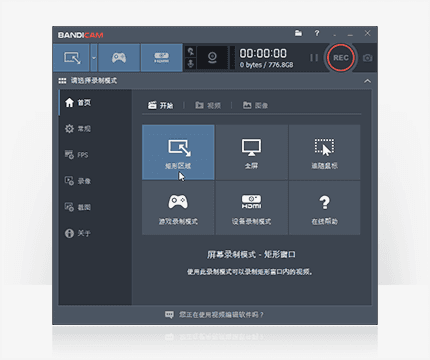
bandicam破解版百度云特色
录制电脑屏幕:电脑桌面、资源管理器、因特网浏览器、谷歌浏览器、火狐浏览器等。
游戏录像:穿越火线、魔兽世界、地下城与勇士、QQ飞车、绝地求生、命召唤OL等。
网站页面:百度、微博、雅虎、各种博客、社区网站等。
视频网站:腾讯视频、优酷视频、直播视频、视频互动网站等。
Windows应用程序:PPT(PowerPoint)、PS(Photoshop)、Excel、QQ视频聊天、摄像头等。
视频播放软件:迅雷影音、百度影音、Windows自带Media Player、iTunes等。
bandicam破解版使用教程
屏幕录制 – 矩形窗口
1. 开始 Bandicam,选择 “矩形窗口” 录制方式。
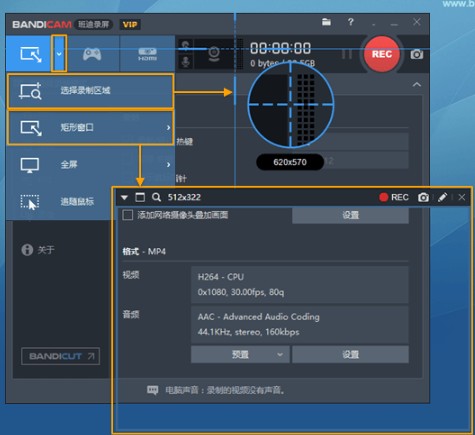
2. 点击 “[● REC],[■]” 按钮或按热键 “(F12键)” 以开始/停止录制。
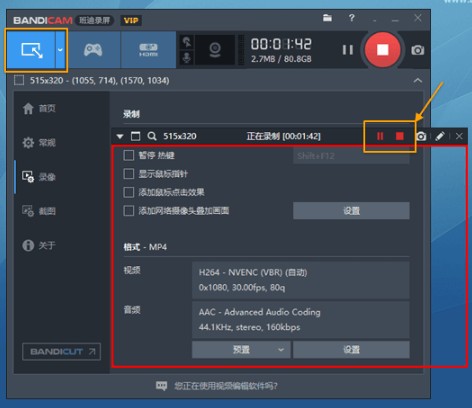
3. 在 Bandicam [ 首页 ] > [ 视频 ] 点击完整视频或截图,即可播放此视频,也可以直接上传到 YouTube/Vimeo等。
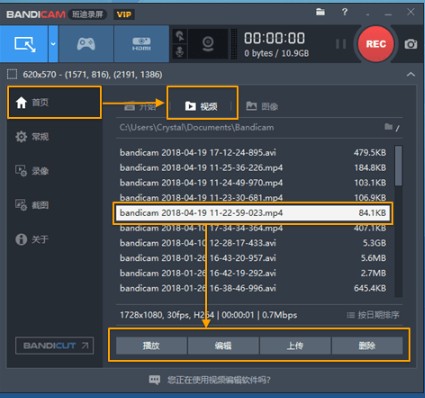
屏幕录制 – 全屏
1. 开始 Bandicam,选择 ‘全屏’ 录制方式。
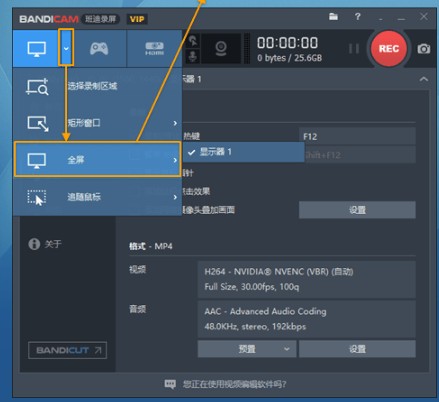
2. 点击 “[● REC],[■]” 按钮或按热键 “(F12键)” 以开始/停止录制。

3. 在 Bandicam [ 首页 ] > [ 视频 ] 点击完整视频或截图,即可播放此视频,也可以直接上传到 YouTube/Vimeo等。
屏幕录制 – 追随鼠标
1. 开始 Bandicam,选择 ‘追随鼠标’ 录制方式,然后定义录制大小。
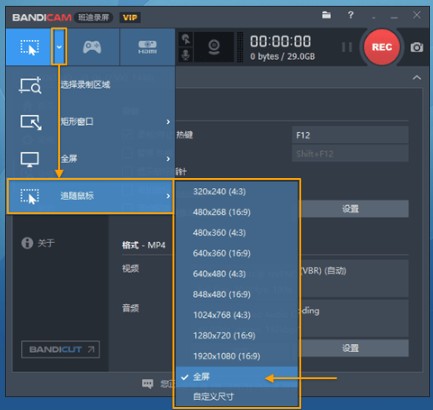
2. 点击 “[● REC], [■]” 按钮或按热键 “(F12键)” 以开始/停止录制。
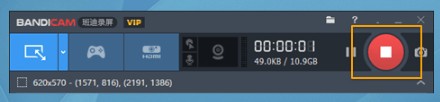
游戏录制模式
1. 选择 [ 游戏录制模式 ],然后点击游戏画面,游戏里有绿色的帧数显示。
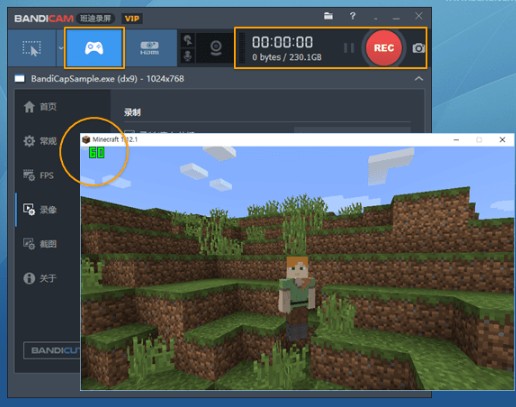
2. 摁下(F12键) 开始录制,帧数颜色变成 ‘红色帧数’ 显示。
3. 再次摁下(F12键),帧数颜色变成 ‘绿色帧数’ 显示,就停止录制。
[ 游戏录制模式 ] 录制对象
各种各样的2D/3D游戏:绝地求生、英雄联盟、守望先锋、神龙战士、我的世界,,
各种网络电视软件:爱奇艺PC客户端、斗鱼PC客户端,,
视频播放器:迅雷影音、暴风影音、百度影音、Windows Media Player,,
HDTV高清电视采集卡:USB捕获设备、PCI采集卡,,
[ 游戏录制模式 ] 是录制快速移动的游戏画面够得到高清视频比 [ 屏幕录制模式 ],用于 [ 游戏录制模式 ] 录制对象应该要 “DirectX/OpenGL” 上流媒体视频。
FPS显示:我不能看到绿色FPS数字,请查看以下解决方案
1. 使用最新版 Bandicam 班迪录屏软件
2. 先运行 Bandicam 软件,然后进入游戏。
在游戏录制模式,如无法显示绿色FPS数字,请尝试先启动 Bandicam 软件,然后进入游戏(录制对象)即可。
3. 按 “Alt + Tab”,然后再次按 “Alt + Tab”,则重新选择录制目标,然后再次尝试。
4. 选择 [游戏录制模式]
绿色的帧数 FPS 显示只在(游戏录制模式) “DirectX/OpenGL” 上流媒体视频时才会显示。如果您选择 “屏幕录制模式” 的话,不会显示 FPS 帧数。

5. 如果仍然有问题,请重新安装显卡驱动程序和DirectX。
下载显卡驱动程序:Nvidia,AMD/ATI,Intel,Matrox,VIA。
下载 DirectX 驱动程序
6. 如果无法录制用 [游戏录制模式],请使用 [屏幕录制模式] 进行录制。
您的游戏有可能不在 “DirectX/OpenGL” 上流媒体视频,因为 [游戏录制模式] 只能录制 “DirectX/OpenGL” 上流媒体视频,所以您的游戏不在 “DirectX/OpenGL” 上流媒体视频的话,请使用 [ 屏幕录制模式 ] 进行录制。
如果不能看到红色FPS数字,或者,,
如果FPS数字颜色不变成从绿色到红色,或者录制的文件未正确保存(4.0 KB),请尝试以下解决方案:
先启动 Bandicam 后,游戏(录制对象)> 鼠标右键 > 以管理员权限运行,再次尝试。
bandicam破解版常见问题
屏幕录制怎么没有声音?
用 Bandicam 屏幕录制肯定有电脑的声音。若用 bandicam 屏幕录制没声音的话,请查看确认 Bandicam 和 Window 的声音设置。如下
我环境在 Vista/win7/win8/win10 为什么屏幕录制没声音?最可能因为 “扬声器” 设置为默认录音设备不正确。
确认 Bandicam 声音设置
在 Bandicam [录像] > [设置] > [音频] > [主音频设备] 设置为 “(默认声音设备)” 能够录制电脑内部声音。
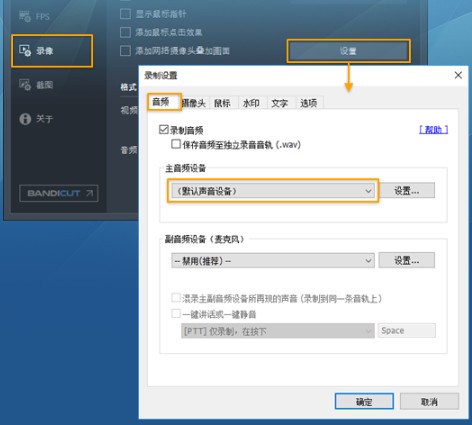
如果看不到 “(默认声音设备)” 菜单,请在桌面 Bandicam 图标右击 > 属性 > 兼容性 > 取消选中 “以兼容模式运行这个程序”,再次尝试。
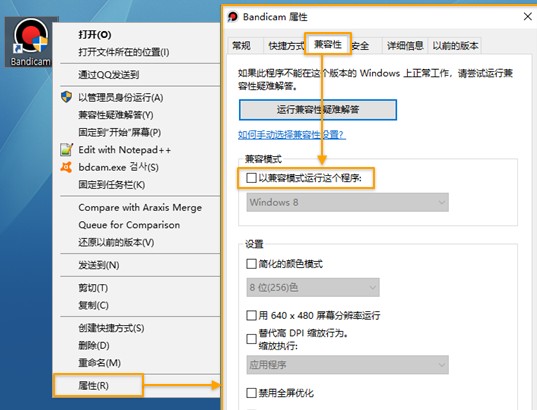
Bandicam 崩溃/冻结/停止(或无法启动)
【无法启动 Bandicam,它不会打开】
如果 bandicam 没有启动,请尝试以下解决方案:
1. 尝试 Bandicam 安全模式运行
如果 Bandicam 程序与图形驱动程序冲突而会打不开,则在安装好的文件夹(C:\Program Files (x86)\Bandicam),点击 “bdcam_safemode” 安全模式启动尝试。
2. 重新安装 Bandicam 与重新安装您的显卡驱动
如果 Bandicam 没启动,请完全卸载显卡驱动程序与Bandicam程序,然后在网上找您的显卡模型下载“最新显卡驱动程序”与Bandicam最新版。
3. 取消选中“兼容模式”并以管理员身份启动 Bandicam
在桌面 Bandicam 图标右击,取消选中“以兼容模式运行此程序:” 并选中“以管理员身份运行该程序”再次尝试启动。 – 如图
4. 禁用可疑程序或复制保护程序
如果 Bandicam 运行就马上消失,应该与复制保护程序或其他程序的兼容性的问题。请Windows的任务管理器中结束可疑程序或卸载复制保护程序,再次尝试。
5. 如果 Bandicam 冻结,请取消选中 “Debug” 选项
如果Bandicam在用户帐户控制窗口冻结,请按“Windows键+ R” – >键入“msconfig” – >“引导” – >“高级选项” – >,然后取消选中 “调试” 选项。
【Bandicam 一点击录制开始时崩溃/冻结/停止时】
如果在 Bandicam 一点击录制时弹出 “bdcam.exe 已停止工作” 或者 “codec 初始化失败” 错误消息,请尝试以下解决方案:
1. 这可能是视频编码器的问题
请选择 “Xvid” 或 “H264(CPU)” 视频编码器。
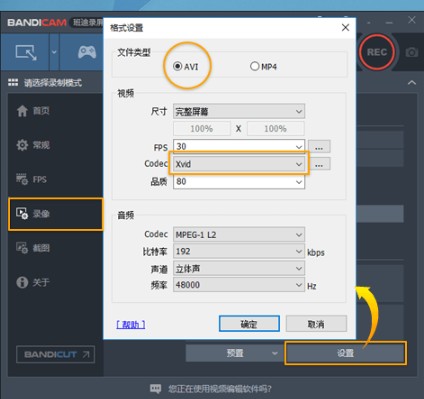
2. 这可能是您的显卡驱动程序的问题
如果 Bandicam 一点击录制时崩溃,请完全卸载显卡驱动程序与Bandicam程序,然后在网上找您的显卡模型下载“最新显卡驱动程序”与Bandicam最新版。
3. 其他
在 Bandicam输出文件夹更改为 “桌面” 或其他文件夹再次尝试。如改到(C:\ Bandicam)等
在Bandicam [录像] – “录制设置” 菜单中,取消选中一个一个 “录制音频,在视频中显示摄像头画面,使用增强的捕获方法” 选项看看是否正常录制,如果取消选中“录制音频”选项后正常录制就您的声卡有问题。
如果在Bandicam截图(.JPG)时也消失,它必须是与其他程序或复制保护程序的兼容性问题。请Windows的任务管理器中结束可疑程序或卸载复制保护程序。
【Bandicam 在录制中或停止录制时崩溃/冻结/停止时】
1. 最可能是您的显卡驱动程序问题
如果Bandicam在录制时崩溃/冻结/停止,请卸载显卡驱动程序和Bandicam软件,然后重新安装最新版本的显卡驱动程序和下载最新Bandicam。
2. 可能是视频编码器的问题
请选择 “Xvid” 或 “H264(CPU)” 编码器,再次尝试!
(- 如果您使用 H.264(Intel Quick Sync video)编码器录制视频的话有可能自动中断录制)
(- 如果您使用 H.264(NVIDIA NVENC)和选择了CBR而不是VBR的话,有可能自动中断录制)
3. 可能其他程序阻止录屏功能
如果录屏过程中您访问银行网站或网络教程网站的话,他们为了保护自己的内容可能阻止录屏功能。
如果录制文件因电脑异常关机等而导致损坏时,使用 Bandifix 就能及时修复损坏的AVI/MP4视频。
我想制作上传至优酷,Youtube的 1080p 或 720p 视频
用 Bandicam 制作优酷或YouTube 480p/720p/1080p 预先设置(Preset)功能。
为了制作用于优酷/YouTube的1080P等视频即使选择Bandicam预先设置的“优酷/YouTube(480p)、优酷/YouTube(720p)、优酷/YouTube(1080p)”选项,能够制作优酷/YouTube分辨率最好的视频。
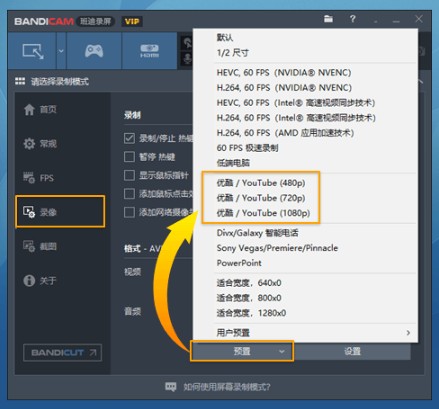
用 Bandicam 录制的视频直接上传到 YouTube 方法

录制完整的视频要上传到 YouTube,如图点击 [首页] > [视频] > [上传]。
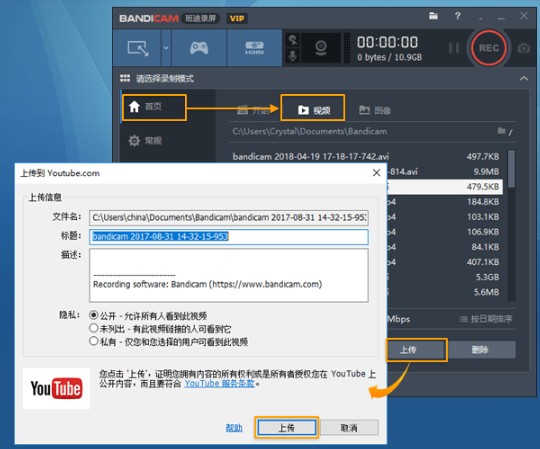
bandicam破解版更新日志
改善增加 H264 CPU 编码器功能和稳定性
改善增强 Quick Sync Video 功能
改善增强“使用增强GDI捕捉”功能
改善增强MJPEG编码器性能
解决部分电脑上使用 Nvidia NVENC 编码器时录制画面垂直翻转的问题
解决已在播放器播放视频时,在 Bandicam【首页】-【视频】点击播放视频时显示“损坏的视频”错误信息的问题
解决部分情况下反复开关“预览摄像头画面于屏幕之上”的“Tab键”时停止软件的问题
解决部分情况下无法“添加摄像头”的问题
解决其他部分问题
下载仅供下载体验和测试学习,不得商用和正当使用。
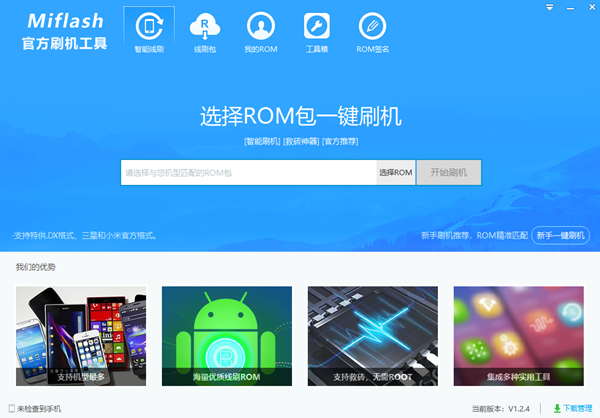
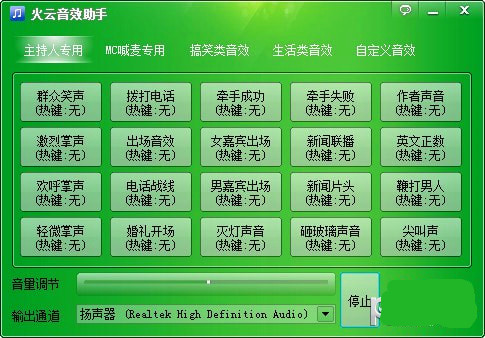
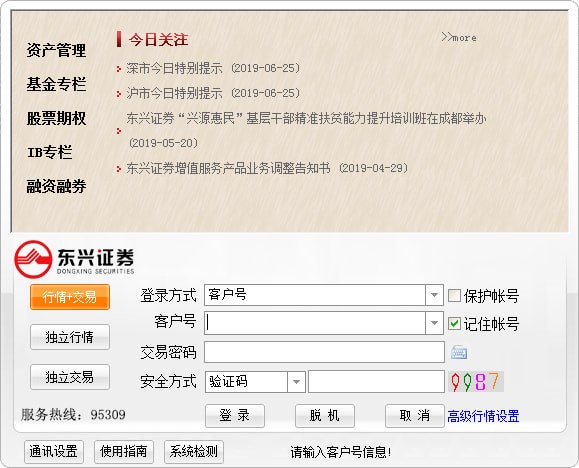
发表评论